仲間がInstagramのハイライトについて話しているのを聞いて、彼らが何を意味するのかを理解したいと思ったかもしれません。 個人がInstagramのストーリーを自分のプロフィールに小さな円で埋め込んでいることに気づき、どうやってそれを行ったのか疑問に思ったことがあるかもしれません。 今こそ、もう不思議に思う時ではありません。
Instagramのハイライトとは何ですか?
Instagramのハイライトは、プロフィールに永続的に含めることを選択したストーリーです。 ハイライトに追加されたストーリーは24時間後に表示されるため、最も人気のあるコンテンツを宣伝し続けるための優れた方法になります。 ハイライトを開くと、ウォッチャーのリストがないことを除いて、通常のストーリーのようにハイライトを表示およびナビゲートするオプションがあります。 ストーリーを保存してから24時間経過すると、視聴者のリストが消え、視聴回数だけが残ります。 Instagramハイライトの写真またはビデオの最大数は100ですが、必要な数のハイライトを作成できます。 画面に収まらないほど多すぎる場合は、左右にスクロールしてそれらをフリックできます。

Instagramのハイライトを使用する方法は?
Instagramハイライトはシンプルなツールですが、使い方を理解するのは難しいかもしれません。 たとえば、独自のカバーを追加する方法や、不要になったカバーを削除する方法がわからない場合があります。 心配しないでください。Instagramハイライトの生成から削除まで、Instagramハイライトでできるすべてのことをご案内します。 アプリの最新バージョンを用意することは常に良い考えですが。 そのため、GooglePlayストアまたはAppStoreからAndroidまたはiOS用のInstagramを更新できます。
Instagramのハイライトを作成する方法は?
Instagramのハイライトをまだ持っていない場合は、既存のストーリーまたは以前にアーカイブされたストーリーから作成できます。 つまり、アーカイブ機能をオンにする必要があります。 通常はデフォルトで有効になっていますが、確認して必要に応じてストーリーアーカイブをオンにする方法は次のとおりです。
- プロファイルから、右上隅にあるメニューアイコンをタップします。
- [設定]>[プライバシー]>[ストーリー]に移動します。
- [ストーリーをアーカイブに保存]まで下にスクロールして、トグルをオンにします。
アーカイブを有効にした後、最初のハイライトを作成することから始めることができます。 現在のストーリーをInstagramのハイライトに変える方法は次のとおりです。
- Instagramストーリーを開きます。
- 下部にあるハイライトアイコンをタップします。
- [ハイライトに追加]ポップアップで、[新規]をタップします。
- ハイライトの名前を入力し、必要に応じて表紙を編集します。
- 最後に、[追加]、[完了]の順にタップします。
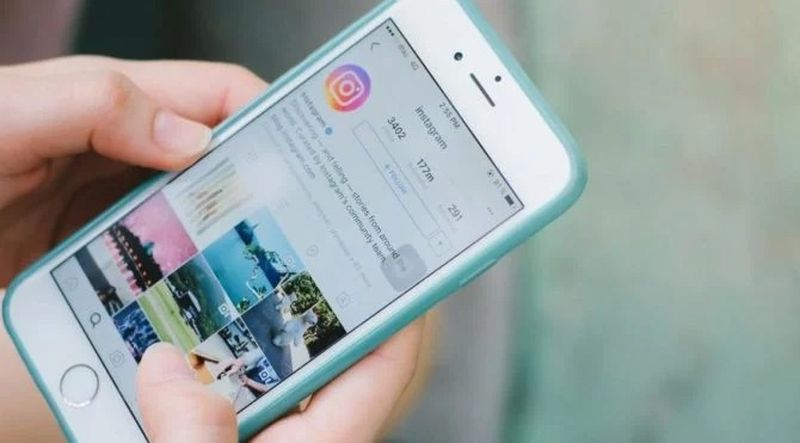
古いストーリーを使用して、Instagramのハイライトを作成することもできます。 方法は次のとおりです。
- プロファイルから、[新規]をタップします。
- この新しいハイライトに追加するすべてのストーリーをチェックして、[次へ]をタップします。
- ハイライトに名前を付け、カバーを調整します。
- 最後に、[追加して完了]をタップします。
これですべてです。 Instagramの最初のハイライトがプロフィールに表示されます。
Instagramのハイライトに新しいストーリーを追加するにはどうすればよいですか?
特定の場所と時間ではなく、特定の主題に焦点を当てたInstagramのハイライトを考えてみましょう。 これはあなたの猫や世界的に有名なストリートアートの面白い画像のコレクションかもしれません。 この場合、すでに作成したハイライトに新しいストーリーを追加し続ける必要があります。 方法は次のとおりです。
- ハイライトを開きます。
- 右下の[その他]をタップします。
- メニューから[ハイライトの編集]を選択します。
- ストーリーを選択します。
- タップして、このハイライトに追加するストーリーにチェックマークを付けます。
- 準備ができたら、[完了]をタップします。
あります! ストーリーは現在、そのハイライトで紹介されています。
Instagramのハイライトにカスタムカバーを追加するにはどうすればよいですか?
Instagramにストーリーを保存すると、プログラムがカバー画像を選択することに気付いたかもしれません。 また、著名なInstagramアカウントでは、ロゴと色が付いたカスタムハイライトカバーを頻繁に使用していることにお気づきかもしれません。 個人的なInstagramハイライトカバーを作成できる小さなボタンはすでにありましたが、見落としがちです。 以下の手順に従って、現在お持ちのInstagramハイライトの独自のカバーを作成してください。
- ハイライトを開き、左下隅にある[その他]ボタンをタップします。
- [ハイライトを編集]、[カバーを編集]の順にタップします。
- 現在のカバーアップの下に、選択できるカバーのリストが表示されます。 左端の画像アイコンをタップします。
- フォトライブラリからカスタムカバーを選択して調整します。
- 準備ができたら、[完了]をタップします。

Instagramのハイライトを削除する方法は?
プロフィールに特定の写真を含めることに気が変わった可能性があります。または、ハイライトが多すぎるためにハイライトを整理したい場合もあります。 次の手順に従って、Instagramハイライトを削除できます。
- 削除するハイライトを長押しします。
- メニューから[ハイライトの削除]を選択します。
これですべてです。 Instagramのハイライトから特定のストーリーだけを完全に削除するのではなく、削除することもできます。
- ハイライトを開き、削除するストーリーに移動します。
- 右下隅から[その他]を選択します。
- メニューから[ハイライトから削除]を選択します。
- [削除]をタップして確認します。
Instagramのハイライトでこのガイドがお役に立てば幸いです。プロフィールページを設定する際にこのガイドを最大限に活用してください。

